Ja tas kādreiz noticis ar jums, nesatraucieties! To patiešām ir ļoti viegli atrisināt. GRUB 2 sāknēšanas ielādētājam ir īpaši rīki, lai skenētu datorā instalētos cietos diskus, lai pārliecinātos, vai cietajos diskos ir instalētas sāknēšanas operētājsistēmas.
Šajā rakstā es parādīšu, kā atrisināt iepriekš minētās problēmas un tās izmantot grub2-mkconfig instruments, lai to atrisinātu. Demonstrācijai izmantošu Debian 9 Stretch, taču tai vajadzētu darboties jebkurā modernā Linux izplatīšanā ar instalētu GRUB 2. Sāksim.
Ko dara grub2-mkconfig:
grub2-mkconfig ir patiešām vienkāršs rīks. Viss, ko tas dara, ir skenēt datora cietos diskus pēc instalētām operētājsistēmām (ieskaitot Window, Mac OS un visus Linux izplatījumus) un ģenerēt GRUB 2 konfigurācijas failu. Tieši tā.
Atšķirība starp grub2-mkconfig un grub-mkconfig:
Lai arī GRUB 2 ir instalēts jūsu datorā, grub2-mkconfig komanda, iespējams, nav pieejama jūsu iecienītākajā Linux izplatīšanā. Bet grub-mkconfig komanda var būt pieejama jūsu Linux izplatīšanā. Nav atšķirības starp grub-mkconfig un grub2-mkconfig ja ir uzstādīts GRUB 2.
Ņemiet vērā, ka, ja jums ir instalēts GRUB mantojums, tad grub-mkconfig un grub2-mkconfig komandas nebūs vienādas.
Ar šādu komandu varat pārbaudīt, kura GRUB versija ir instalēta jūsu Linux datorā:
$ sudo grub2-mkconfig --versijaOr
$ sudo grub-mkconfig --versija
Kā redzat, manā Debian 9 Stretch mašīnā GRUB 2.02 ir uzstādīts. Man arī nav grub2-mkconfig komanda ir pieejama vietnē Debian 9 Stretch. Tas tiek pārdēvēts par grub-mkconfig. Tātad grub-mkconfig un grub2-mkconfig manā gadījumā ir tas pats.

Izmantojot grub2-mkconfig:
The grub2-mkconfig vai grub-mkconfig komandai ir tikai viena svarīga iespēja. The -o vai garu formātu -izlaide opcija. To lieto, lai GRUB 2 pateiktu, kur jāsaglabā ģenerētais GRUB konfigurācijas fails.
Pēc noklusējuma, grub2-mkconfig vai grub-mkconfig komanda izdrukā izveidoto konfigurācijas failu STDOUT, kas ir jūsu Linux operētājsistēmas terminālis.
Ja tas ir tas, ko vēlaties, tad palaidiet grub2-mkconfig vai grub-mkconfig komandu šādi:
$ sudo grub2-mkconfigOr
$ sudo grub-mkconfig

Kā redzat, ģenerētā GRUB 2 konfigurācija tiek izdrukāta termināla ekrānā. Tas var nebūt ļoti noderīgi.
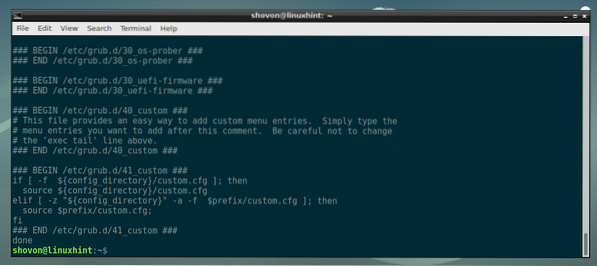
Ja vēlaties, varat eksportēt izveidoto GRUB 2 konfigurāciju failā. Komandas formāts ir norādīts zemāk:
$ sudo grub2-mkconfig -o FILE_PATHOr
$ sudo grub-mkconfig -o FILE_PATH
Ja dodat priekšroku garajam formātam, tad
$ sudo grub2-mkconfig - izeja FILE_PATHOr
$ sudo grub-mkconfig - izeja FILE_PATH
PIEZĪME: Šeit, FILE_PATH ir ceļš uz failu, kurā vēlaties saglabāt izveidoto GRUB 2 konfigurāciju.
Pieņemsim, ka vēlaties saglabāt izveidoto GRUB 2 konfigurāciju failā grub.cfg jūsu lietotāja MĀJAS direktorijā.
Lai to izdarītu, palaidiet šādu komandu:
$ sudo grub2-mkconfig -o ~ / grub.cfgOr
$ sudo grub-mkconfig -o ~ / grub.cfg

Kā redzat, tiek ģenerēts jauns GRUB 2 konfigurācijas fails.

Kā jūs redzat, grub.cfg fails tiek ģenerēts uz mana lietotāja MĀJAS direktorijā.

Kā redzat, ģenerētā saturs grub.cfg fails ir tāds pats kā agrāk, kad drukāju izvadi terminālā.
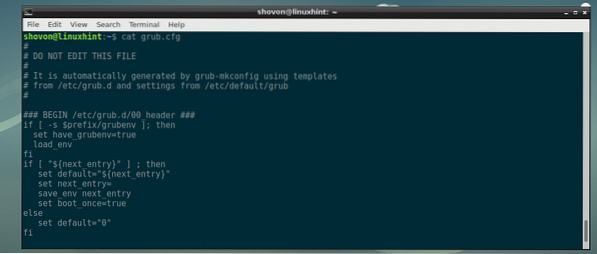
GRUB 2 konfigurācijas faila (BIOS) atjaunināšana:
Ja izmantojat vecas uz BIOS balstītas mātesplates, GRUB 2 sāknēšanas ielādētāja konfigurācijas failam jābūt / boot / grub / grub.cfg failu, kā redzat zemāk redzamajā ekrānuzņēmumā.

PIEZĪME: Dažos Linux izplatījumos, piemēram, CentOS 7 vai RHEL 7, GRUB 2 konfigurācijas failu var atrast vietnē / boot / grub2 / grub.cfg. Ja tas tā ir jūsu gadījumā, tad pirms palaišanas pārliecinieties, vai esat noregulējis ceļu grub2-mkconfig vai grub-mkconfig komandu zemāk esošajā rakstā.
Lai atjauninātu GRUB 2 konfigurācijas failu uz BIOS balstītas Linux instalācijas, izpildiet šādu komandu:
$ sudo grub2-mkconfig -o / boot / grub / grub.cfgOr
$ sudo grub-mkconfig -o / boot / grub / grub.cfg

GRUB 2 konfigurācijas fails ir jāatjaunina.

Ja gaidāt kādas izmaiņas, restartējiet datoru ar šādu komandu:
$ sudo atsāknēšanaTūlīt pēc ieslēgšanas / izslēgšanas pogas nospiešanas GRUB izvēlnē vajadzētu redzēt to, ko gaidāt.
GRUB 2 konfigurācijas faila (UEFI) atjaunināšana:
Uz UEFI bāzes mātesplatēm GRUB 2 konfigurācijas atjaunināšana ir nedaudz sarežģītāka.
Uz EFI balstītām Linux instalācijām GRUB 2 konfigurācijas fails atrodas / boot / efi / EFI /<JŪSU_OS>/ grub.cfg
Šeit,
Palaidiet šo komandu, lai uzskaitītu visus pieejamos direktorijus / boot / efi / EFI direktorijā:
$ sudo ls / boot / efi / EFIKā redzat, manā CentOS 7 mašīnā man ir tikai viens direktorijs centos /

Tagad, lai atjauninātu GRUB 2 konfigurācijas failu, izpildiet šādu komandu:
$ sudo grub2-mkconfig -o / boot / efi / EFI / centos / grub.cfgOr
$ sudo grub-mkconfig -o / boot / efi / EFI / centos / grub.cfg

GRUB 2 konfigurācijas fails ir jāatjaunina.
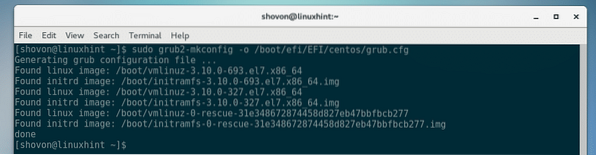
Tagad restartējiet datoru, un GRUB izvēlnē vajadzētu redzēt paredzētos ierakstus.
Cits grub2-mkconfig un grub-mkconfig lietojums:
Pieņemsim, ka esat atjauninājis iecienītākās Linux izplatīšanas kodolu. Pēc instalēšanas jūs pārbaudījāt kodola versiju un esat pārsteigts, ka tā netika atjaunināta! Ak nē!
Nu, nedusmojies. The grub2-mkconfig vai grub-mkconfig komanda var arī skenēt / boot direktoriju, lai pārbaudītu instalētos Linux kodolus un katram no tiem ģenerētu GRUB 2 sāknēšanas ierakstu.
Komandas un procesi ir tādi paši kā norādīti GRUB 2 konfigurācijas faila (BIOS) atjaunināšana un GRUB 2 konfigurācijas faila (UEFI) atjaunināšana šī raksta sadaļas iepriekš.
Tātad jūs to izmantojat grub2-mkconfig vai grub-mkconfig komandu, lai atrisinātu daudzas sāknēšanas problēmas Linux. Paldies, ka izlasījāt šo rakstu.
 Phenquestions
Phenquestions


